热门标签
热门文章
- 18.3 SpringBoot集成ElasticSearch之删除文档_springboot 集成es8.3.3
- 2java归并排序(含归并排序代码)_归并排序java代码
- 3SpringBoot3.0从入门到项目实战:解决Web应用痛点的最新解决方案_springboot 3.0
- 4在Ubuntu20.04上安装MySQL8.0及正确配置[已验证]_ubuntu20.04安装mysql8.0.31
- 5docker进阶问题一
- 6Egret引擎的常用倒计时
- 7python猜字游戏猜三次_Python猜字游戏(用函数)
- 8十二届蓝桥杯python青少年组第五题——密室逃脱_有一个密室逃脱游戏,有100间密室连在一排。密室编号
- 9哔哩哔哩分区视频详细信息爬取(三连、播放量、标签)等_怎么根据bv号获得b站视频分类
- 10香港科技园公司董事车品觉:探秘大数据背后的大语言模型世界
当前位置: article > 正文
VS Code连接远程服务器运行Python程序_vscode远程python
作者:羊村懒王 | 2024-02-07 13:34:27
赞
踩
vscode远程python
安装插件
安装VsCode官方插件
Remote - SSH
Remote - SSH: Editing Configuration Files
Remote - WSL ms-vscode-remote.remote-wsl WSL(远程桌面连接需要,因本文是SSH连接所以可有可无)
建立连接
安装插件后会提示重启VS Code,重启后会发现侧边栏和左下角均有变动
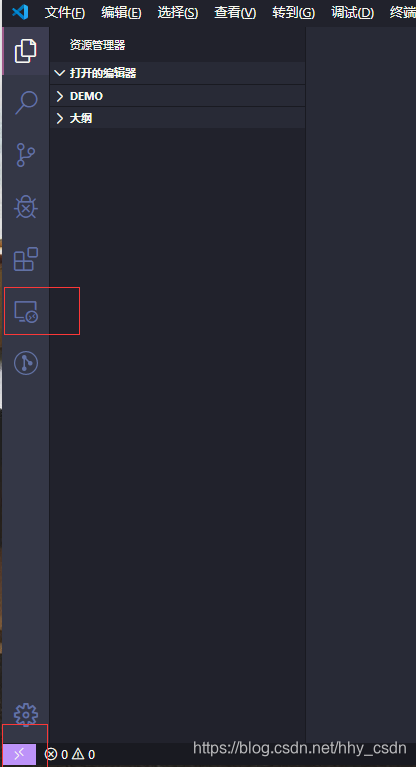
想要建立新连接,我们点击侧边栏的图标
鼠标移至TAG栏,点击+
在弹出框里输入ssh连接

按回车确认出现保存地址
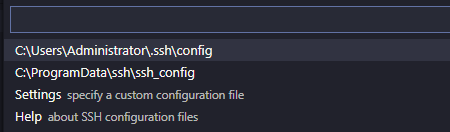
选项一是保存到当前用户下
选项二是保存到所有用户下
回车选择后添加成功,右下角会出现提示

TAG栏中也会出现添加的服务器
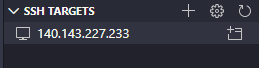
我们选择右下角弹窗的OpenConfig
打开刚刚保存的文件,会发现已经将服务器记录进该文件
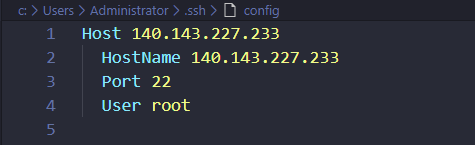
其实我们直接在该文件中按照指定格式添加记录,即可以直接添加服务器,无需点击+看个人喜好
格式点我
一般的,我们只需要配置几项基本的即可

连接
鼠标移至想要链接的服务器,点击出现的按钮
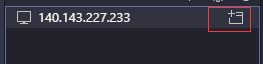
会弹出新窗口连接远程服务器
新窗口上方会弹出需要你输入密码
输入后回车确认(使用账密的连接方式每次都需要输入密码)

等待一会按照依赖后即可成功

运行程序
在服务器端安装Python,然后选择合适的Interpreter。
注意要点
每次连接远程都需要输入密码
连接新服务器插件需要重新安装插件
有些插件不适配远程开发模式
作者:ChnMig
出处:https://www.cnblogs.com/chnmig/p/12160248.html
版权:本作品采用「署名-非商业性使用-相同方式共享 4.0 国际」许可协议进行许可。
本文内容由网友自发贡献,转载请注明出处:https://www.wpsshop.cn/w/羊村懒王/article/detail/65577
推荐阅读
相关标签



